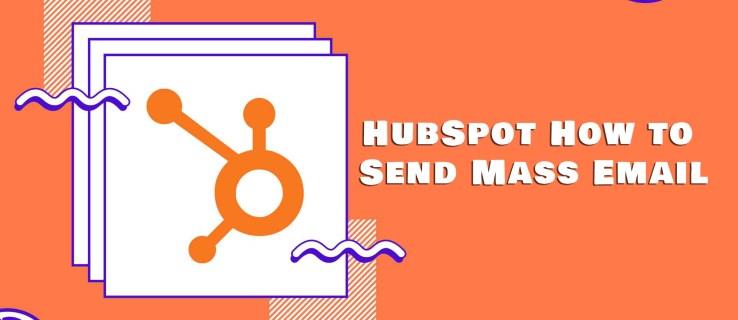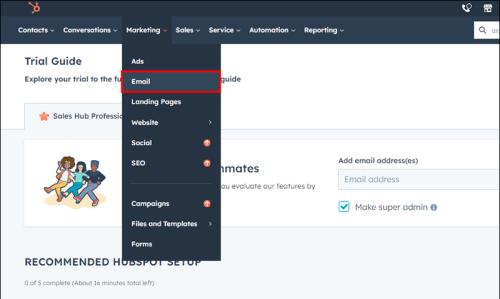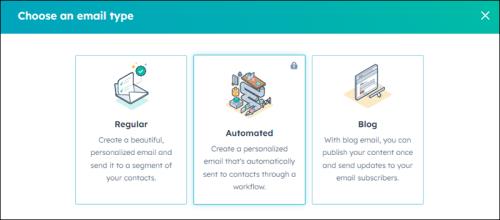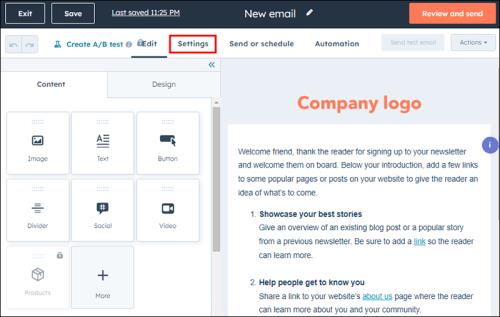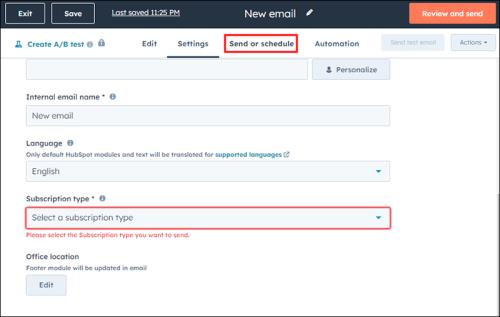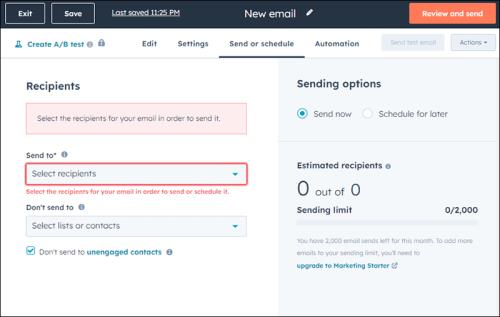يمكن أن يوفر لك التسويق الجماعي عبر البريد الإلكتروني قدرًا كبيرًا من الوقت من خلال السماح لك بإرسال حملة بريد إلكتروني واحدة إلى عدد كبير من المستلمين في نفس الوقت. إنها ميزة متوفرة في HubSpot، مما يسمح لمستخدمي النظام الأساسي بالوصول إلى ما يصل إلى 2000 عميل محتمل في وقت واحد.
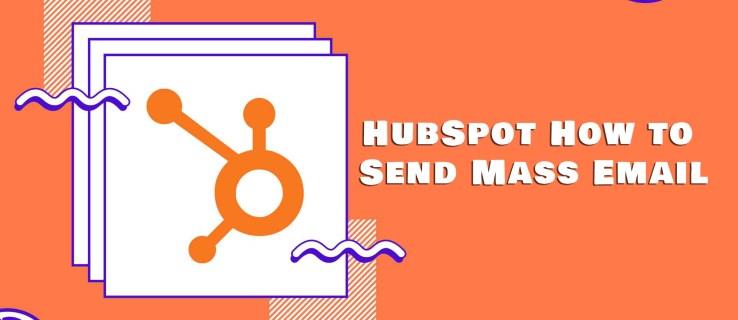
ستوضح لك هذه المقالة كيفية استخدام HubSpot لإرسال رسائل بريد إلكتروني جماعية للوصول إلى أكبر عدد ممكن من الأشخاص. بالإضافة إلى ذلك، ستتعلم كيف يمكنك اختبار بريدك الإلكتروني الجماعي قبل إرساله لتحسين قائمة جهات الاتصال الخاصة بك وجعلها أكثر فعالية.
HubSpot كيفية إرسال البريد الإلكتروني الجماعي
تسمح أنظمة البريد الإلكتروني الجماعية للمؤسسات بتسليم رسائل مخصصة على نطاق واسع للوصول إلى عدد أكبر من الأشخاص بسرعة أكبر من صياغة بريد إلكتروني واحد في كل مرة. إنها أداة مفيدة للمسوقين الذين يتطلعون إلى التفاعل مع جماهير أوسع. سواء كنت تعلن عن تخفيضات، أو تروج لمنتج أو حدث، أو ببساطة تبقى على اتصال مع جهات الاتصال الخاصة بك، يمكن أن يكون البريد الإلكتروني الجماعي إضافة رائعة لخطة التسويق الخاصة بك.
يمكن لأصحاب حسابات HubSpot اتباع هذا الدليل التفصيلي حول كيفية إرسال رسائل بريد إلكتروني جماعية باستخدام النظام الأساسي. ستحتاج إلى استخدام بريد إلكتروني تم كتابته وإرساله مسبقًا لإرساله إلى مستلمين إضافيين. إليك الطريقة:
- انتقل إلى التسويق ثم حدد البريد الإلكتروني من القائمة المنسدلة.
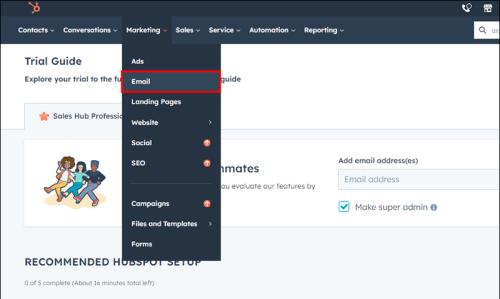
- انقر فوق بريد إلكتروني جديد ، والذي سينقلك إلى نافذة التحرير حيث يمكنك تحديد نوع البريد الإلكتروني (على سبيل المثال، عادي)، والقالب، وما إلى ذلك.
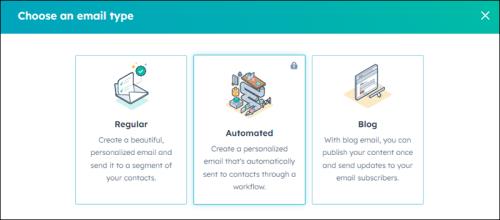
- سيتم نقلك إلى المحرر. يمكنك إضافة عناصر التصميم هنا.
- حدد الإعدادات من القائمة العلوية، ثم قم بالتمرير إلى نوع المستلم .
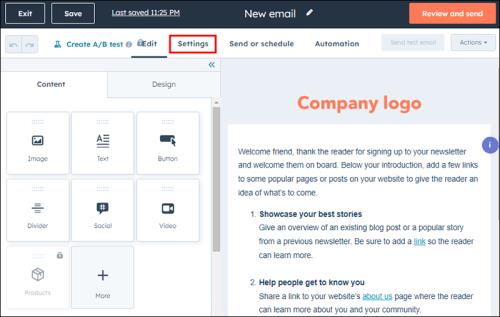
- انقر على إرسال وجدولة من القائمة العلوية. هذا هو المكان الذي يمكنك فيه إضافة قوائم الاشتراك.
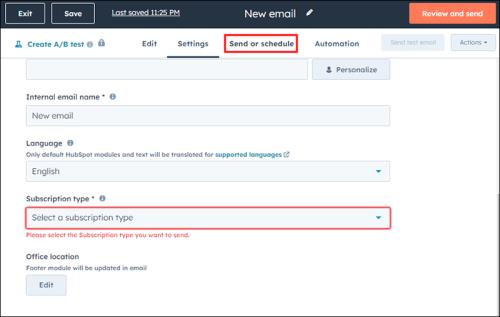
- انقر فوق تحديد المستلمين وحدد إما الجميع في قائمة جهات الاتصال الخاصة بك أو حدد الأفراد. يتيح لك الإصدار المجاني HubSpot إرسال رسائل بريد إلكتروني إلى ما يصل إلى 2000 مستلم.
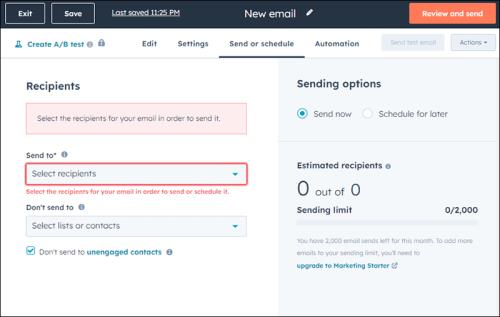
- انقر على مراجعة وإرسال . سيتم إرسال بريدك الإلكتروني إلى الجميع في قائمة التوزيع الخاصة بك.

لماذا إرسال رسائل البريد الإلكتروني الجماعية؟
تسمح رسائل البريد الإلكتروني الجماعية، والتي تسمى أيضًا رسائل البريد الإلكتروني المجمعة، للشركات بالتواصل مع عدد كبير من العملاء في نفس الوقت. إنها وسيلة فعالة جدًا للترويج للأحداث والمنتجات الخاصة والمبيعات وما إلى ذلك للعديد من الأشخاص في الوقت المناسب. يمكن أن يوفر وقت الشركة عند محاولتها الوصول إلى عدد كبير من العملاء المحتملين، فضلاً عن توفير أموالهم فيما يتعلق بالقوى العاملة اللازمة لإرسال رسائل بريد إلكتروني فردية. يمكنهم مساعدة العلامة التجارية على البقاء على اتصال بمنطقة معينة برسالة مصممة خصيصًا لها. احتياجاتهم الخاصة.
يمكن للشركات أيضًا الوصول إلى أسواقها المستهدفة بشكل أكثر فعالية لأن رسائل البريد الإلكتروني الجماعية تتيح لها تتبع التفاعل بشكل أكثر دقة. إحصائيات مثل عدد رسائل البريد الإلكتروني المفتوحة والرد عليها لتزويد الشركة ببيانات قابلة للتنفيذ لتحسين مستوى مشاركتها وتعزيز ولاء العملاء. إذا تم تنفيذها بشكل جيد، فقد تكون هذه طريقة فعالة لتكوين جمهور راسخ بتكلفة أقل مع الوصول إلى عملاء جدد.
الحد من المستلمين
كما ذكرنا، يمكنك إرسال رسائل بريد إلكتروني جماعية إلى ما يصل إلى 2000 مستلم يوميًا باستخدام الإصدار المجاني من HubSpot. لزيادة إجمالي عدد المرسلين، ستحتاج إلى اختيار أحد الإصدارات المدفوعة من HubSpot.
إذا كنت تريد إنشاء قائمة اشتراك تضم أكثر من 2000 مستلم، فسيتعين عليك التبديل إلى حساب مدفوع. سيسمح لك القيام بذلك بإنشاء قائمة اشتراك تضم ما يصل إلى 5000 مستلم. بالإضافة إلى ذلك، باستخدام الحساب المدفوع، يمكنك إرسال طلب إلى HubSpot تطلب فيه زيادة قائمة مستلمي بريدك الإلكتروني إلى أكثر من 5000 إذا كنت ترغب في ذلك.
يمكنك تكوين قوائم الاشتراك الخاصة بك وتعديلها بناءً على أنواع محددة من الجماهير التي تريد الوصول إليها أو بناءً على الحملات الفردية. يمكنك إرسال رسائل البريد الإلكتروني هذه إلى الأشخاص الموجودين في القوائم التي أنشأتها بالفعل ("المشترون المتكررون"، "المشترون العرضيون"، وما إلى ذلك) أو إنشاء قائمة جديدة لجمهور مستهدف أو مناسبة معينة (ربما الكشف عن منتج جديد).
المراجعة والاختبار
يمكن أن تؤدي رسائل البريد الإلكتروني الجماعية المكتوبة بشكل سيء - والتي تحتوي على أخطاء إملائية ومعلومات خاطئة وما إلى ذلك - إلى تدمير حملة المبيعات. قبل إرسال بريد إلكتروني جماعي إلى كل شخص في قائمة جهات الاتصال الخاصة بك، تأكد من مراجعته واختباره بدقة. حدد أي أخطاء أو سهو في رسالتك وتأكد من أن البريد الإلكتروني يبدو تمامًا كما تريد.
تتضمن بعض النصائح لمراجعة رسائل البريد الإلكتروني الجماعية واختبارها ما يلي:
- ابحث بعناية في جميع أجزاء البريد الإلكتروني: سطر الموضوع، والعنوان، والنسخة الأساسية، والروابط بحثًا عن الأخطاء المطبعية، وأخطاء التنسيق، والتوحيد العام.
- قم بمعاينة بريدك الإلكتروني في عملاء وأجهزة البريد الإلكتروني المختلفة (الهواتف الذكية والأجهزة اللوحية وما إلى ذلك) للتأكد من عرضه بشكل صحيح في كل مكان. يمكنك استخدام المعاينة المضمنة في HubSpot للتأكد من ظهورها بشكل صحيح على أي جهاز يختاره المستلم.
- أرسل رسائل بريد إلكتروني اختبارية إلى الزملاء أو أعضاء الفريق للحصول على تعليقات حول المحتوى والتدفق والفعالية وما إلى ذلك.
- إذا كنت تتعامل مع رسائل البريد الإلكتروني الخاصة بالمعاملات مثل الإيصالات أو إشعارات الشحن، فاختبر عملية بدء إجراء أو تقديم طلب للتأكد من اكتماله.
- استفد من ميزة اختبار A/B الخاصة بـ HubSpot لتحسين واختبار الإصدارات المختلفة من نموذج البريد الإلكتروني الخاص بك.
الأسئلة الشائعة
كيف يجب عليك تنسيق النسخة الأساسية من رسالة بريد إلكتروني جماعية؟
يجب أن تقدم الجملة الأولى الفكرة الرئيسية أو الغرض من البريد الإلكتروني. تعمل الفقرات القصيرة التي يسهل فهمها بشكل أفضل، بالإضافة إلى النقاط والقوائم لتسليط الضوء على النقاط الرئيسية. حاول أن تكتب بنبرة محادثة تظهر شخصية شركتك. قم بتضمين الارتباطات التشعبية لتشجيع الأشخاص على زيارة موقع الويب الخاص بك للحصول على مزيد من المعلومات. قم بإنهاء حملة البريد الإلكتروني الخاصة بك بدعوة واضحة للعمل.
ما فائدة استخدام علامات الدمج في رسائل البريد الإلكتروني الجماعية؟
يمكن أن تساعد علامات الدمج في تخصيص رسائل البريد الإلكتروني الجماعية من خلال عرض اسم المستلم وموقعه وحتى معلومات حول عمليات الشراء السابقة. معلومات مثل هذه يمكن أن تعزز معدلات الفتح والنقر.
كيف يمكن لسير عمل HubSpot أتمتة إرسال رسائل البريد الإلكتروني الجماعية؟
تسمح لك عمليات سير عمل HubSpot بإرسال رسائل البريد الإلكتروني تلقائيًا بناءً على مشغلات وإجراءات محددة لمساعدتك على توسيع نطاق الحملات من خلال جهات الاتصال ذات الصلة.
لماذا من الضروري مراجعة واختبار رسائل البريد الإلكتروني الجماعية قبل إرسالها؟
تؤدي المراجعة إلى اكتشاف الأخطاء النحوية والروابط المعطلة ومشكلات التنسيق أثناء الاختبار لضمان عرض بريدك الإلكتروني بشكل صحيح على جميع الأجهزة بدءًا من أجهزة الكمبيوتر المكتبية وحتى الهواتف المحمولة.
كيف يمكنك تقييم أداء حملات البريد الإلكتروني الجماعية الخاصة بك؟
تعد معدلات الفتح والنقر والتحويل وإلغاء الاشتراك كلها مقاييس أساسية يمكن أن تساعد في الحفاظ على أداء حملة البريد الإلكتروني الخاصة بك. وبالإضافة إلى ذلك، فإن المعلومات ذات قيمة للحملات المستقبلية.
هل هناك طرق أخرى للوصول إلى جمهور أوسع إلى جانب رسائل البريد الإلكتروني الجماعية؟
يمكن أن تستهدف الإعلانات على وسائل التواصل الاجتماعي جماهير محددة بناءً على الاهتمامات والتركيبة السكانية. وفي الوقت نفسه، تكون الرسائل النصية القصيرة سريعة وتنتقل مباشرة إلى هاتف المستلم. ومع ذلك، يتطلب هذا الحصول على رقم هاتفهم، والذي قد يتردد بعض المستلمين في مشاركته معك. حدد القناة التي تناسب أهدافك بشكل أفضل.
خلق نداء جماعي
لتعظيم فعالية رسائل البريد الإلكتروني الجماعية الخاصة بك، تحتاج إلى اتباع بعض الإرشادات الأساسية المتعلقة بالتخصيص والتحسين للأجهزة المختلفة واستهداف جمهورك. من المهم أيضًا أن تقوم باختبار الأخطاء النحوية وأخطاء التنسيق، والتي يمكن أن تؤدي إلى إنهاء الحملة التسويقية بسرعة.
باستخدام حملة بريد إلكتروني جماعية فعالة، يمكنك الوصول إلى آلاف المشتركين في وقت واحد وزيادة عدد الزيارات إلى عملك. باستخدام برنامج بريد إلكتروني جماعي منظم بعناية، يمكنك توفير الوقت والمال وبناء قاعدة عملائك.
هل سبق لك أن أرسلت رسائل بريد إلكتروني جماعية؟ ما هي استراتيجيات البريد الإلكتروني الجماعية التي استخدمتها؟ ما هي الإستراتيجية الأكثر فعالية لجدولة رسائل البريد الإلكتروني الجماعية الخاصة بك؟ اسمحوا لنا أن نعرف في التعليقات أدناه.